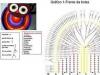Հրահանգներ
Internet Explorer
Բացեք հիմնական ընտրացանկը, սեղմելով «Սկսել» կոճակը և անցեք «Բոլոր ծրագրերը»: Գործարկեք ձեր ինտերնետ բրաուզերը Explorer տարբերակները 7 և ավելի բարձր և ընդլայնել Գործիքներ ցանկը հավելվածի պատուհանի վերին սպասարկման վահանակում: Ընտրեք Ինտերնետ ընտրանքներ և բացվող երկխոսության վանդակում ընտրեք Ծրագրեր ներդիրը:
Օգտագործեք «Կառավարեք հավելումները» կոճակը պատուհանի ներքևի մասում համանուն բաժնում և ընտրեք Shockwave Flash Object գիծը գրացուցակում, որը բացվում է հաջորդ երկխոսության վանդակում: Ընտրեք վանդակը Կարգավորումներ բաժնի «Միացնել» տողում և հաստատեք ընտրված գործողությունը՝ սեղմելով «OK»:
Օպերա
Գործարկեք ձեր զննարկիչը և բացեք ընտրացանկը ընդհանուր պարամետրերծրագիրը՝ միաժամանակ սեղմելով Ctrl և F12 ֆունկցիոնալ ստեղները՝ ներբեռնված և տեղադրվածը միացնելու համար Flash Player. Խնդրում ենք նկատի ունենալ, որ նվագարկիչի տեղադրման ընթացակարգը պահանջում է, որ բոլոր բրաուզերները, ներառյալ Opera-ն, անջատվեն, որպեսզի հավելվածը ճիշտ ինտեգրվի:
Ընտրեք «Ընդլայնված» ներդիրը բացվող երկխոսության վանդակում և ընդգծեք «Բովանդակություն» տողը պատուհանի ձախ կողմում գտնվող ցանկում: Ստուգեք «Միացնել պլագինները» կողքին գտնվող վանդակը և հաստատեք, որ ձեր փոփոխությունները պահվում են՝ սեղմելով OK: Փոփոխությունները կիրառելու համար վերագործարկեք ձեր բրաուզերը:
Google Chrome
Գործարկեք ծրագիրը և մուտքագրեք chrome:plugins ձեր բրաուզերի հասցեագոտի թեստային դաշտում: Հայտնվող էջում գտեք Flash անունով դաշտը և դրա տակ սեղմեք «Միացնել» կոճակը:
Խնդրում ենք նկատի ունենալ, որ եթե կա ավելի քան վաղ տարբերակը plugin, երկու ֆայլերը կցուցադրվեն գրացուցակում, բայց կօգտագործվի բրաուզերի տեղադրման փաթեթում ներառված տարբերակը: Նաև մի օգտագործեք pepflashplayer.dll անունով փորձնական ընդլայնումը, որը նույնպես հայտնվում է ցանկում:
Microsoft Edge բրաուզերում Flash Player-ը տեղադրելու համար նախ ստուգեք՝ արդյոք Flash Player-ը տեղադրված է ձեր համակարգչում: Եթե ոչ, գնացեք Adobe Flash Player-ի ներբեռնման էջ (https://get.adobe.com/flashplayer/?loc=ru) և ներբեռնեք ծրագիրը: Հաջորդը, միացրեք Flash Player-ը Edge բրաուզերում՝ համոզվելով, որ այն արդեն միացված չէ: Բացեք ձեր զննարկիչը և սեղմեք > կոճակը: Բրաուզերի ընտրացանկը կբացվի: Ընտրեք «Կարգավորումներ» բաժինը: Բացվող ցանկում ոլորեք դեպի «Ընդլայնված ընտրանքներ» բաժինը և սեղմեք «Դիտել առաջադեմ ընտրանքներ» կոճակը: Բացվող պատուհանում գտեք «Օգտագործեք Adobe Flash Player» բաժինը և փոխարկիչի կոճակը տեղափոխեք «Միացված» դիրք: Flash Player-ն օգտագործելու համար թարմացրեք էջը կամ վերագործարկեք զննարկիչը:
Firefox բրաուզերում Flash Player-ի տեղադրումը տարբերվում է MAC և Windows օպերացիոն համակարգերի համար: Եթե ձեր համակարգիչը աշխատում է MAC OS-ով, բացեք Firefox բրաուզերը, գնացեք «Գործիքներ» ընտրացանկ և բացեք Հավելումներ: Բացվող պատուհանում ընտրեք «Արտաքին մոդուլներ»: Հավելվածների ցանկում գտեք Shockwave Flash-ը (Flash Player-ի անունը Mac-ի համար) և ստուգեք կարգավիճակը, որը հայտնվում է plug-in-ի անվան աջ կողմում: Սահմանեք այն «Միշտ ակտիվացնել» և փակեք երկխոսության տուփը:
Windows-ի համար բացեք Firefox բրաուզերը: Գնացեք կարգավորումների ընտրացանկ և ընտրեք «Հավելումներ» բաժինը: Գտեք Flash Player-ը արտաքին մոդուլների ցանկում և ակտիվացրեք այն:
Նախքան Safari տարբերակ Mac-ում ստուգեք համարը տեղադրված տարբերակը. Դա անելու համար բացեք ձեր զննարկիչը և ընտրեք «Սաֆարիի մասին»: Եթե օգտագործում եք 10.0 կամ ավելի նոր տարբերակ, հետևեք հետևյալ քայլերին. Բացեք Safari բրաուզերը, ընտրեք «Safari» և անցեք «Նախապատվություններ» բաժին: Եթե Safari-ն բաց է ամբողջ էկրանով ռեժիմ, սավառնեք ձեր դիտարկիչի էկրանի վերին եզրին՝ ընտրացանկը տեսնելու համար: Բացեք «Անվտանգություն» ներդիրը և համոզվեք, որ ընտրված են «Enable JavaScript», «Allow plug-ins» տարբերակները: Գնացեք plug-in-ի կարգավորումներ և այնտեղ ընտրեք Adobe Flash Player: «Այլ կայքեր այցելելիս» ցանկից ընտրեք «Միացնել» և սեղմեք «Կատարված»: Բաց կայքերի ցանկում նշված յուրաքանչյուր վեբկայքի համար աջ կողմում գտնվող ընտրացանկից ընտրեք Միացնել:
Համար Mac տարբերակները OS X 10.8, բացեք Safari բրաուզերը և ընտրեք Preferences ցանկը: Ամբողջ էկրանով ընտրացանկը գտնելու համար սավառնեք ձեր դիտարկիչի էկրանի վերին եզրին: Բացեք Անվտանգության ներդիրը: Համոզվեք, որ «Enable JavaScript, Allow Plugins» ընտրանքները միացված են: Կտտացրեք Կառավարեք կայքի կարգավորումները: Բացվող պատուհանում ընտրեք Adobe Flash Player: «Այլ կայքեր այցելելիս» մենյուում սեղմեք «Թույլատրել» տարբերակը։
Mac OS X 10.6-ի և 10.7-ի համար բացեք Safari բրաուզերը և անցեք Preferences ընտրացանկ: Անվտանգություն ներդիրում ստուգեք, որ Allow Java և Allow all other plug-ins ընտրանքները միացված են: Փակեք Կարգավորումների պատուհանը: Flash Player-ը տեղադրված է Safari բրաուզերում:
Flash Player-ը Internet Explorer-ում տեղադրելու համար Windows համակարգեր 10, գնացեք մուլտիմեդիա օբյեկտ պարունակող վեբ էջ, բացեք գործիքների ընտրացանկը բրաուզերի վերին աջ անկյունում, այնտեղ ընտրեք «Կառավարեք հավելումները» և բացվող ցանկից ընտրեք Shockwave Flash օբյեկտը։ Համոզվեք, որ ձեր ընթացիկ կայքը պարունակում է մուլտիմեդիա բովանդակություն: Հակառակ դեպքում, Shockwave Flash օբյեկտը չի հայտնվի ցանկում: Սեղմեք «Միացնել» կոճակը, այնուհետև «Փակել» կոճակը: Եթե Flash Player-ը դեռ չի աշխատում, փորձեք անջատել ActiveX զտումը: Դա անելու համար բացեք մուլտիմեդիա բովանդակության էջը Internet Explorer-ում, ընտրեք «Գործիքներ» ցանկը և անցեք «Անվտանգություն» բաժինը, այնուհետև ընտրեք «ActiveX Filtering»: Փակեք և նորից բացեք ձեր դիտարկիչը և նորից փորձեք ստուգել կայքի մուլտիմեդիա բովանդակությունը:
Բարեւ Ձեզ, սիրելի ընթերցողներբլոգի կայք. Հավանաբար ձեզնից ոչ շատերը գիտեն, թե իրականում ինչ է իրենից ներկայացնում ֆլեշ տեխնոլոգիան և նաև ինչ ինչու է ձեզ անհրաժեշտ adobe flash player.
Բայց երբ ձեր բրաուզերը դադարում է ցուցադրել տեսանյութեր կամ խաղեր, չի նվագարկում աուդիո, և որոշ կայքերի մենյուները որևէ կերպ չեն արձագանքում ձեր գործողություններին, ապա սկսում եք փնտրել պատճառը (կամ):
Ամենայն հավանականությամբ, դուք արագ կպարզվեք, որ գուցե այդ նույն խորհրդավոր Flash Player-ը հնացել է (կամ պարզապես չի աշխատում): Խնդիրը լուծելու համար ձեզ խորհուրդ կտան թարմացնել այն կամ ամբողջությամբ նորից տեղադրել (տեղահանել այն և նորից տեղադրել):
Բացի այդ, պատճառը կարող է ընկած լինել Flash Player plugin-ի կարգավորումներում: Այնուամենայնիվ, այս ամենը ընդհանուր բառերմիշտ չէ, որ կարողանում են հանգեցնել խնդրի լուծմանը, ուստի որոշեցի ավելի մանրամասն անդրադառնալ խնդրին տեղադրումներ, ճիշտ հեռացում, թարմացումներ և կարգավորումներ Adobe-ի գաղափարը ձեր համակարգչի վրա:
Flash Player-ի թարմացում. ինչու է դա անհրաժեշտ:
Անմիջապես սկսեմ նրանից, որ որոշ բրաուզերներում շարժիչի թարմացման հետ մեկտեղ ներկառուցված է Flash Player հավելվածը: Առաջին հերթին դա վերաբերում է Google Chrome ինտերնետային բրաուզերին, որը մենք մանրամասն քննարկեցինք: Այնուամենայնիվ, ինչ-ինչ պատճառներով այս plugin-ը կարող է անջատվել այնտեղ: Ինչպես միացնել այն, կարդացեք ստորև:
Player համակարգի մոդուլը նույնպես կարող է հետևել իր սեփական թարմացումների տեսքին, և դուք հավանաբար տեսել եք այս պատուհանը մեկից ավելի անգամ, երբ հաջորդ անգամ միացնեք ձեր համակարգիչը.

Ես խստորեն խորհուրդ եմ տալիս չանտեսել ժամանակին թարմացումների հնարավորությունը, քանի որ դրանք կարող են ներառել նաև անվտանգության թարմացումներ: Հնարավոր է, որ դա կփրկի ձեր համակարգիչը վարակից: Ես հենց նոր գրեցի բոլոր առանցքայինները (ներառյալ ֆլեշ նվագարկիչը) թարմացնելու կարևորության մասին, քանի որ հայտնաբերված անվտանգության անցքերը արագորեն միացվում են դրանց մեջ:

Եթե դուք ցանկություն չունեք տեղադրել այս ընդլայնումը, բայց ցանկանում եք իմանալ Տեղադրե՞լ եք Flash-ի վերջին տարբերակը:, ապա պաշտոնական ծրագրավորողներից ստուգելու միջոց կա։ Բավական է գնալ այս էջ և սեղմել «Ստուգել հիմա» կոճակը վերևում՝ պարզելու ձեզ հետաքրքրող տեղեկատվությունը.

Այնուամենայնիվ, կարող են անսպասելի խնդիրներ առաջանալ ձեր բրաուզերում Flash-ի աշխատանքի հետ, երբ ֆիլմեր չեն ցուցադրվում, խաղեր չեն խաղում, և որոշ կայքերի ընտրացանկերը չեն բացվում: Ըստ երևույթին, որոշակի խնդիր կա Adobe Flash հավելվածի հետ: Այսպիսով, եկեք տեսնենք, թե ինչպես կարող ենք տեղադրել կամ թարմացնել Flash Player-ը.
Flash Player-ի տեղադրում և առաջացող խնդիրների լուծում
Ամենապարզ դեպքում պարզապես անհրաժեշտ է գնալ Adobe Player-ի պաշտոնական էջ և սեղմել այնտեղ գտնվող «Տեղադրել» կոճակը.

Եթե հանկարծ ձեր բրաուզերը և օպերացիոն համակարգսխալ որոշված, այնուհետև կարող եք սեղմել «Ձեզ անհրաժեշտ է Flash Player այլ համակարգչի համար» հղման վրա, որտեղ դուք կատարում եք անհրաժեշտ փոփոխությունները և սեղմեք «Տեղադրեք հիմա» կոճակը: Ինչպես հենց վերևում նշեցի, Google բրաուզերի դեպքում առանձին տեղադրումՓլագինը պարտադիր չէ, քանի որ այն ներառված է բրաուզերում, բայց ցանկության դեպքում կարող եք դեռ տեղադրել Adobe® Flash® Player համակարգի մոդուլը.

Շատ դեպքերում դա բավարար կլինի տեղադրման կամ թարմացման համար, բայց երբեմն անսպասելի խնդիրներ են առաջանում, երբ նույնիսկ նվագարկիչը տեղադրելուց հետո տեսանյութը, աուդիոն և խաղերը դեռ չեն ցուցադրվում բրաուզերում:
Այս վիճակի պատճառները կարող են շատ լինել, բայց ամենաարդյունավետը և արդյունավետ կերպովհավանաբար կլինի ֆլեշ նվագարկիչի ամբողջական վերատեղադրում. Դա անելու համար ձեզ հարկավոր է փակել բացված բոլոր բրաուզերները, գնալ վահանակ Windows վերահսկում(Vista-ում սա «Սկսել» - «Կառավարման վահանակ» - «Ծրագրեր և առանձնահատկություններ») և հեռացնել այս ծրագիրը (պլագին): Դրանից հետո կրկին այցելեք պաշտոնական կայք և տեղադրեք Adobe Flash Player-ը զրոյից: Տեսականորեն, որոշ խնդիրներ, որոնք խանգարում են նորմալ աշխատանքին, պետք է վերացվեն:
Ինչպե՞ս հեռացնել բոլոր «պոչերը» ֆլեշ նվագարկիչից:
Սակայն նույնիսկ սրանից հետո խնդիրները կարող են մնալ։ Այնուհետև դուք պետք է հեռացնեք օգտագործող խաղացողի «պոչերը»: Adobe-ում մշակված հեռացման մասնագիտացված ծրագիր —
Տեղահանել Flash Player-ը: Գործընթացը պետք է լինի մոտավորապես հետևյալը.
- Ներբեռնեք ֆլեշ նվագարկիչի հեռացման ծրագիրը վերը նշված հղումից:
- Նախքան այն սկսելը, մի մոռացեք փակել բոլոր բրաուզերները և այլ ծրագրեր, որոնք կարող են օգտագործել Flash տեխնոլոգիան, հակառակ դեպքում ամբողջական հեռացումդա կարող է չհաջողվել: Ստուգեք դրանք հնարավոր աշխատանքՎ ֆոն(նայեք սկուտեղի մեջ):
- Գործարկեք կոմունալ ծրագիրը և հետևեք դրա հրահանգներին:
- Տեղահանման գործընթացն ավարտվելուց հետո վերագործարկեք ձեր համակարգիչը:
Դրանից հետո դուք կարող եք կրկին տեղադրել Flash Player-ը պաշտոնական կայքից՝ օգտագործելով տրված հղումը: Ինչպե՞ս ստուգել դրա ֆունկցիոնալությունը: Դե, դուք կարող եք կրկին օգտագործել Adobe-ի թեստը. պարզապես գնացեք այս էջ և համոզվեք, որ հինգերորդ կետում դուք դիտում եք անիմացիա՝ ծառի և երկնքում լողացող ամպերի թեմայով:

Ինչպես միացնել Flash Player հավելվածը ձեր բրաուզերում
Երբ ֆլեշը չի աշխատում, ապա բացի նվագարկիչը ՕՀ-ից հեռացնելու և նորից տեղադրելու տարբերակից, պատասխանը կարող եք փնտրել նաև բրաուզերի կարգավորումներում։ Փաստն այն է, որ Adobe Flash Player-ը տեղադրված է որպես plugin, և ինչ-որ առեղծվածային պատճառով այն կարող է պարզապես անջատվել: Դա բավականին հեշտ է ստուգել. Ամեն ինչ կախված է ձեր օգտագործած բրաուզերից.

Եթե վերը նկարագրված մեթոդներից ոչ մեկը արդյունք չի տալիս (Flash-ը չի ցուցադրվում բրաուզերներում), ապա խորհուրդ եմ տալիս օգնության համար դիմել մշակողների (կամ նրանց ֆորումին)՝ մանրամասն նկարագրելով այն խնդիրը, որը դուք զգում եք Flash Player-ի հետ:
Հաջողություն քեզ! Կհանդիպենք շուտով բլոգի կայքի էջերում
Ձեզ կարող է հետաքրքրել
Ինչպես թարմացնել բրաուզերը Opera, Google Chrome, Mazila, Yandex Browser և Internet Explorer-ը  Որտեղ կարող եք անվճար ներբեռնել Photoshop-ը. ինչպես անվճար ստանալ և ակտիվացնել PhotoShop CS2-ը պաշտոնական Adobe կայքից: Plugin - ինչ է դա: պարզ բառերովորտեղից կարող եք ներբեռնել այն, ինչպես տեղադրել և թարմացնել հավելվածը Ինչ է ֆլեշմոբը՝ դրանց տեսակները և ամենահայտնի ֆլեշմոբները
Որտեղ կարող եք անվճար ներբեռնել Photoshop-ը. ինչպես անվճար ստանալ և ակտիվացնել PhotoShop CS2-ը պաշտոնական Adobe կայքից: Plugin - ինչ է դա: պարզ բառերովորտեղից կարող եք ներբեռնել այն, ինչպես տեղադրել և թարմացնել հավելվածը Ինչ է ֆլեշմոբը՝ դրանց տեսակները և ամենահայտնի ֆլեշմոբները  WEB - ինչ է վեբ 2.0-ը, վեբ որոնումը, կայքէջը, վեբ բրաուզերը, վեբ սերվերը և մնացած ամեն ինչ վեբ նախածանցով (առցանց)
WEB - ինչ է վեբ 2.0-ը, վեբ որոնումը, կայքէջը, վեբ բրաուզերը, վեբ սերվերը և մնացած ամեն ինչ վեբ նախածանցով (առցանց)  Էջանիշեր Yandex բրաուզերում, Google Chrome-ում և Fireforce-ում, ինչպես նաև վիրտուալ առցանց էջանիշերում
Էջանիշեր Yandex բրաուզերում, Google Chrome-ում և Fireforce-ում, ինչպես նաև վիրտուալ առցանց էջանիշերում  Anketka.ru - մուտք դեպի Անձնական տարածքև վճարովի հարցումների եկամուտները, ինչպես նաև Anketka առցանց ծառայության մասին ակնարկները
Anketka.ru - մուտք դեպի Անձնական տարածքև վճարովի հարցումների եկամուտները, ինչպես նաև Anketka առցանց ծառայության մասին ակնարկները  Ինկոգնիտո - ինչ է դա և ինչպես միացնել ինկոգնիտո ռեժիմը Yandex բրաուզերում և Google Chrome-ում Ինչ է քեշը. ինչպես մաքրել քեշը Opera, Mozilla, Chrome և այլ բրաուզերներում Ինչու չի բեռնվում և չի աշխատում: սոցիալական ցանց Odnoklassniki, և ինչպես բացել, եթե այն կողպված է
Ինկոգնիտո - ինչ է դա և ինչպես միացնել ինկոգնիտո ռեժիմը Yandex բրաուզերում և Google Chrome-ում Ինչ է քեշը. ինչպես մաքրել քեշը Opera, Mozilla, Chrome և այլ բրաուզերներում Ինչու չի բեռնվում և չի աշխատում: սոցիալական ցանց Odnoklassniki, և ինչպես բացել, եթե այն կողպված է
Խաղացող - կարևոր և շատ օգտակար հավելված, անհրաժեշտ է բրաուզերներում գրաֆիկայի և տեսանյութի հետ պատշաճ աշխատանքի համար։ Երբեմն plugin-ը կամ անջատված է կամ ամբողջովին անջատված է: Որոշ դեպքերում դուք պետք է մտածեք, թե ինչպես գործարկել Adobe Flash Player-ը: Ի՞նչ է դա պահանջում: Գործընթացի ո՞ր առանձնահատկությունների մասին պետք է իմանա յուրաքանչյուր օգտվող: Իրականում ամեն ինչ ավելի պարզ է, քան թվում է:
Flash Player-ը...
Առաջին քայլը հասկանալն է, թե ինչ plugin-ի մասին է խոսքը։ Adobe Flash Player - ինչ է դա: Ինչու՞ է դա անհրաժեշտ:
Ինչպես արդեն ասվեց, այս plugin- բրաուզերի միջոցով գրաֆիկայի և տեսանյութի հետ աշխատելու գործիք: Եզակի մուլտիմեդիա հարթակ, առանց որի դուք չեք կարողանա առցանց դիտել տեսանյութեր:
Շատերին հետաքրքրում է, թե ինչպես գործարկել Adobe Flash Player-ը: IN որոշակի դեպքերհավելվածը կանգ է առնում կամ պարզապես անջատվում է: Ինչպե՞ս կարող եմ այն վերադարձնել աշխատանքի:
Ներբեռնեք և տեղադրեք
Ամեն ինչ կախված է նրանից, թե ինչ իրավիճակի մասին է խոսքը։ Օրինակ, եթե բրաուզերը նոր է տեղադրվել, հնարավոր չի լինի գործարկել այն հավելվածը, որը դուք ուսումնասիրում եք: Դա անելու համար նախ պետք է ներբեռնեք այն, ապա տեղադրեք:
Ձեր գաղափարը կյանքի կոչելու համար ձեզ հարկավոր է.
- Բացեք պաշտոնական Adobe էջը:
- Գտեք այն «Պաշարներ համար
- Ներբեռնեք հավելվածը ձեր համակարգչում:
- Գործարկեք տեղադրման հրաշագործը: Նախնականացման ընթացակարգն ավարտելու համար հետևեք հրահանգներին:
Պատրաստ. Այժմ պարզ է, թե ինչպես գործարկել Adobe Flash Player-ը ձեր համակարգչում, եթե մենք խոսում ենքնոր բրաուզերի և «մաքուր» օպերացիոն համակարգի մասին։

«Յանդեքս»-ում
Այնուամենայնիվ, հավելվածը, որը դուք ուսումնասիրում եք, կարող եք ցանկացած պահի անջատել և միացնել անմիջապես բրաուզերներում: Գործնականում պլագինից հրաժարվելը շատ անհարմարություններ է առաջացնում: Ուստի պետք է մտածել ծրագրի ակտիվացման մասին։
Ինչպե՞ս կարող եմ գործարկել Adobe Flash Playe-ը Yandex բրաուզերում: Դա անելու համար ձեզ հարկավոր է.
- Բացեք զննարկիչը: Համոզվեք, որ սպասեք, որ այն ամբողջությամբ բեռնվի:
- Գնացեք կարգավորումներ: Այնտեղ դուք պետք է այցելեք «Plugins» բաժինը: Դա կարելի է անել՝ հավելվածի հասցեագոտում գրելով՝ browser://plugins։
- Հայտնվող ցանկում գտեք Adobe Flash Player-ը: «Միացնել» կոճակը կհայտնվի համապատասխան մակագրության տակ: Դուք պետք է սեղմեք դրա վրա:
- Փակեք բրաուզերում պլագինների ցանկը:
Եթե չկա «Միացնել» տարբերակը, նշանակում է Flash Player-ը աշխատում է։ Այնուհետև կհայտնվի «Անջատել» հաղորդագրությունը: Երբ ձեր ուսումնասիրած հավելվածն ընդհանրապես չկա պլագինների ցանկում, դուք պետք է տեղադրեք ծրագիրը՝ օգտագործելով նախկինում առաջարկված ալգորիթմը։
Chrome-ում
Այսուհետ պարզ է, թե ինչպես կարելի է գործարկել Adobe Flash Player-ը Yandex-ում։ Բայց օգտատերերի հարցերը դրանով չեն ավարտվում: Ի վերջո, նրանք օգտագործում են մի շարք բրաուզերներ: Ինչպե՞ս աշխատել նրանց հետ ուսումնասիրվող իրավիճակում:

Դուք կարող եք միացնել Flash Player-ը Chrome-ում կամ մեկ այլ ծրագրի՝ ինտերնետի և կայքերի հետ աշխատելու համար: Ձեր գաղափարը կյանքի կոչելը այնքան էլ դժվար չէ։ Դա անելու համար ձեզ հարկավոր է.
- Գործարկեք Google Chrome-ը:
- Հասցեների տողում մուտքագրեք՝ chrome://plugins:
- Գտեք Flash Player-ը, սեղմեք «Միացնել» կոճակը: Անգլերեն տարբերակում գրվելու է Enable։
- Ցանկալի է նշել «Միշտ թույլատրել գործարկումը» կողքին գտնվող վանդակը:
Այստեղ ավարտվում է բրաուզերի հետ ամբողջ աշխատանքը: Պարզ է, թե ինչպես պետք է գործարկել Adobe Flash Player-ը Google Chrome-ում: Կարելի է նշել, որ ընդհանուր առմամբ գործընթացները շատ չեն տարբերվում։ Պարզապես յուրաքանչյուր զննարկիչ ունի պլագինների իր ընտրացանկը: Դուք կարող եք գտնել այն հավելվածի կարգավորումներում:
Բարև, ընկերներ: Այս հոդվածում մենք կանդրադառնանք, թե ինչ կարելի է անել, եթե Flash Player-ը չի աշխատումձեր բրաուզերում: Ոչ ոք (նույնիսկ Adobe.com-ը) չգիտի, թե ինչու չի աշխատում Flash Player-ը: Նրանք նաև տրամադրում են առաջարկությունների ցանկ: Այս ցուցակից ոմանք տեղ գտան այս հոդվածում: Առաջարկությունները դասավորված են ըստ դժվարության աճման կարգի: Եթե ինչ-որ փուլում հետևեք առաջարկություններին, Flash player-ը կաշխատի, բայց հայտնի չէ, թե որ փուլում։ Եզրափակելով, ես ավելին կտամ կարճ ցուցակորը ես ամենայն հավանականությամբ կօգտագործեմ: Սա, իհարկե, ամենապարզ տարբերակը չէ, բայց, ինձ թվում է, ավելի կարճ է։
Նախ՝ կարճ կրթական ծրագիր. Ինչ դուք պետք է իմանաք Adobe Flash Player-ի մասին:
Կան երկու Adobe տարբերակները Flash Player
- Internet Explorer բրաուզերի համար
- Բոլոր մյուս բրաուզերների համար
Դուք նաև պետք է իմանաք, որ Google Chrome-ն ունի ներկառուցված Flash Player և այն թարմացվում է բրաուզերի հետ մեկտեղ:
Ամեն դեպքում, դուք պետք է թարմացնեք ձեր բրաուզերը: Ես մանրամասն նկարագրեցի, թե ինչպես դա անել:
Միացրեք Flash Player հավելվածը զննարկիչում
Ճիշտ աշխատանքի համար Adobe Flash Player-ը պետք է տեղադրվի և միացված լինի ձեր բրաուզերում:
Ինչպես միացնել Flash Player-ը Internet Explorer-ում
Բացեք հիմնական ընտրացանկը և ընտրեք «Կարգավորել հավելումները»

Ընտրեք «Հավելումների տեսակները» - «Գործիքադարակներ և ընդլայնումներ»
«Ցուցադրում» - «Բոլոր հավելումները»
Գտեք Shockwave Flash օբյեկտը և եթե դրա վիճակը «Անջատված է», սեղմեք «Միացնել» կոճակը ներքևի աջ մասում: Վերագործարկեք զննարկիչը և փորձեք:

Եթե չունեք Shockwave Flash Object հավելումը, պարզապես պետք է տեղադրել Adobe Flash Player-ը:
Ինչպես միացնել Flash Player-ը Firefox-ում
Բացեք FireFox ընտրացանկը և ընտրեք «Հավելումներ»

Ընտրեք «Plugins» ձախ կողմում և փնտրեք «Shockwave Flash» աջ կողմում: Բացվող ընտրացանկից ընտրեք «Միշտ միացնել»

Վերագործարկեք Firefox-ը: Եթե Flash Player-ը չի աշխատում, կարդացեք: Եթե չկա Shockwave Flash հավելված, դուք պետք է տեղադրեք Adobe Flash Player-ը:
Ինչպես միացնել Flash Player-ը Օպերայում
Բացեք նոր ներդիր և գրեք հասցեի տողում. opera://plugins
Ընտրեք «Բոլորը» ձախ կողմում, գտեք «Adobe Flash Player» և սեղմեք «Միացնել»: Վերագործարկեք Opera.

Ինչպես միացնել Flash Player-ը Google Chrome-ում
Նոր ներդիրում մենք գրում ենք chrome://plugins/. Վերևի աջ մասում սեղմեք «Լրացուցիչ մանրամասներ»
Գտեք Adobe Flash Player-ը և անջատեք դրանցից մեկը: Վերագործարկեք զննարկիչը և փորձեք:

Եթե դա չի աշխատում, միացրեք անջատված հավելվածը և անջատեք մյուսը: Եթե դա չի աշխատում, կարդացեք:
Բացեք «Սկսել» ընտրացանկը և որոնման դաշտում գրեք « %appdata%\Adobe«. Սեղմեք Enter կամ ընտրեք գտնված «Adobe» պանակը

Ջնջել «Flash Player» թղթապանակը
Նույն կերպ մենք շարժվում ենք ճանապարհով» %appdata%\Macromediaև ջնջեք «Flash Player» պանակը: Գործարկեք զննարկիչը և ստուգեք: Եթե Adobe Flash Player-ը չի աշխատում, կարդացեք:
Ջնջել Flash Player-ի բոլոր տվյալները
Գնացեք «Սկսել > Կառավարման վահանակ»: Դիտումը դրեք «Մեծ սրբապատկերներ» և ընտրեք «Flash Player»

Flash Player-ի կարգավորումների կառավարիչում, որը բացվում է, անցեք «Ընդլայնված» ներդիրին և սեղմեք «Ջնջել բոլորը...»:

Ստուգեք «Ջնջել բոլոր տվյալները և կայքի կարգավորումները» վանդակը և սեղմեք «Ջնջել տվյալները» կոճակը

Փակեք պատուհանը, բացեք զննարկիչը և ստուգեք. Եթե Flash Player-ը չի աշխատում, կարդացեք:
Անջատել Flash Player-ի ապարատային արագացումը
Աջ սեղմեք նկարի վրա և ընտրեք «Ընտրանքներ»

Անջատեք և անջատեք ապարատային արագացումը

Սեղմեք «Փակել»: Վերագործարկեք զննարկիչը և ստուգեք. Եթե դա չի աշխատում, կարդացեք:
Adobe Flash Player-ի թարմացում
Նախ, եկեք պարզապես թարմացնենք Adobe Flash Player-ը: Մանրամասներ թարմացման մասին - .
Adobe Flash Player-ի վերատեղադրում
Եթե վերևում վերջին տարբերակը տեղադրելը արդյունք չի տալիս, եկեք փորձենք ամբողջությամբ հեռացնել Adobe Flash Player-ը և տեղադրել վերջին տարբերակը:
Ես մանրամասն բացատրեցի, թե ինչպես հեռացնել Adobe Flash Player-ը:
Ինչպես տեղադրել Adobe Flash Player - .
Բրաուզերի վերատեղադրում
Եթե վերը նշված բոլորը չաշխատեին, ապա ես նորից կտեղադրեի բրաուզերը: Դուք կարող եք տեսնել, թե ինչպես կարելի է նորից տեղադրել Google Chrome-ը: Բնականաբար, դուք պետք է պահպանեք ձեր էջանիշները կամ կարգավորեք համաժամացումը:
Գնացեք «Սկսել > Կառավարման վահանակ > Տեղահանել ծրագիր»

Ընտրեք ցանկալի բրաուզերը և սեղմեք «Ջնջել»

Վերագործարկեք ձեր համակարգիչը և նորից տեղադրեք զննարկիչը: Firefox բրաուզերի դեպքում կարող եք սահմանել որոնման հարցում«տեղադրեք Firefox» և անցեք պաշտոնական կայք:

Կցանկանայի՞ք տեսնել հետաքրքիր տեսանյութ, բայց ձեր Yandex բրաուզերը հրաժարվում է տեսահոլովակներ նվագարկել: Այս հարցը բարդ չէ, բայց այն չի կարելի անվանել նաև չնչին, քանի որ որոշ օգտվողներ չգիտեն, թե ինչպես կատարել կարգավորումներ որոշակի բրաուզերում: Այժմ ես օրինակով ցույց կտամ, թե ինչպես կարելի է ակտիվացնել Adobe Flash Player-ը Yandex բրաուզերում, որպեսզի կարողանաք լուծել այս խնդիրը ձեր համակարգչում:
Ես ինքս ականատես եղա, թե ինչպես օգտվողը երկար ժամանակ անցկացրեց և ցավալիորեն զբաղվեց բրաուզերի կարգավորումներով: Թեև այս կարգավորումը կարելի է անել մի քանի կտտոցով, այլ օգտատերերին և իմ ընթերցողներին օգնելու համար, ես որոշեցի կարճ հրահանգ անել այս հարցի վերաբերյալ:
Adobe Flash Player-ի թարմացում
Նախ խորհուրդ եմ տալիս ջնջել հին տարբերակֆլեշ նվագարկիչ և փոխարինիր այն ավելի նորով: Ուշադրություն. Եթե գիտեք, թե ինչպես հեռացնել ծրագրերը, օգտագործելով ստանդարտները օգտագործելով Windows, ապա ձեզ հարկավոր չէ կարդալ հոդվածի այս հատվածը, պարզապես տեղահանեք Adobe Flash Player-ը և շարունակեք:
Նախքան այս ընթացակարգը սկսելը, փակեք բոլոր բրաուզերները, որպեսզի փլագինը հնարավոր լինի ապատեղադրել առանց խնդիրների: Այս հավելվածը հեռացնելու համար դուք պետք է գնաք «Կառավարման վահանակ» և ցանկից ընտրեք «Ծրագրեր և առանձնահատկություններ»:
Դրանից հետո կբացվի պատուհան՝ ձեր համակարգում տեղադրված բոլոր ծրագրերի ցանկով: Ընտրեք Adobe Flash Player-ը հեռացնելու համար և սեղմեք «Տեղահանել» կոճակը: Ձեր առջև կբացվի պատուհան՝ ձեր նշած հավելվածը հեռացնելու համար: Հաստատեք ջնջումը սեղմելով «Ջնջել» կոճակը և սպասեք այս գործողության ավարտին:
ՆշումԵթե ծրագիրը չի ցանկանում հեռացնել, կամ հոդվածի առաջարկությունները չեն օգնում, ապա փորձեք հեռացնել Adobe Flash Player-ը: հատուկ կոմունալ, որը կարելի է ներբեռնել։ Այս էջում նույնպես նկարագրված է, թե ինչպես օգտագործել այն, պարզապես անհրաժեշտ է այն թարգմանել:
Երբ plugin-ի ապատեղադրումն ավարտված է, վերագործարկեք ձեր համակարգիչը՝ հետագա կոնֆլիկտներից խուսափելու համար: Այժմ գնացեք և ներբեռնեք նվագարկչի նոր տարբերակը: Բացեք ներբեռնման ֆայլը: Այս նվագարկչի տեղադրումը կսկսվի ձեր համակարգչում, որտեղ դուք պետք է ստուգեք լիցենզային պայմանագրի պայմանները: Բրաուզերները պետք է փակվեն: Սպասեք մինչև հավելվածը տեղադրվի, այնուհետև փակեք պատուհանը՝ օգտագործելով «Ավարտել» կոճակը: Կրկին վերագործարկեք ձեր համակարգիչը: Հիմա նոր տարբերակՏեղադրվել.
Yandex բրաուզերում մոդուլների ընտրություն

Պահանջվող մոդուլները տեսնելու համար սեղմեք «Մանրամասներ» վերևի աջ մասում:

Գտեք Adobe Flash Player-ը ամբողջ ցանկից: Ստորև ներկայացված սքրինշոթում կարող եք տեսնել երկու ակտիվ Shockwave Flash մոդուլներ: Եթե այս բրաուզերում տեսանյութեր նվագարկելիս խնդիրներ ունեք, ապա փորձեք անջատել մոդուլներից մեկը (սեղմելով համապատասխան հղման վրա) և վերագործարկեք զննարկիչը՝ փակեք և նորից բացեք: Եթե երկուսն էլ անջատված են, ապա սեղմեք «Միացնել»: Հնարավոր է, որ խնդիրը մնում է, հետո միացրեք այն մոդուլը, որը հենց նոր անջատեցիք և անջատեք մյուսը:

Հիշեցնեմ, որ եթե ձեզ մոտ ոչինչ չի ստացվում, ապա տեղահանեք նվագարկիչը՝ օգտագործելով կոմունալը մշակողների կողմից և նորից փորձեք նկարագրված քայլերը: Սովորաբար այս ընթացակարգը օգնում է լուծել այս խնդիրը:
Այժմ վայելեք առցանց հետաքրքիր ֆիլմեր դիտելը կամ պարզապես զվարճալի և ժամանցային տեսանյութեր. Դուք այլևս հարց չեք ունենա, թե ինչպես միացնել Adobe Flash Player-ը Yandex բրաուզերում: Ի վերջո, դուք արդեն հիանալի հասկանում եք, թե ինչպես է դա արվում։
Google Chrome-ը նույնն է Yandex բրաուզեր, Դուք կարող եք դիտել.